Vâng, đó không chỉ là một tiêu đề mà còn là một câu hỏi. Nó đến với những tâm trí yêu thích chơi game và họ rất phát cuồng vì chơi game.
Bài viết này là câu trả lời chi tiết cho câu hỏi mà bạn có thể hỏi người khác hoặc chính bạn. Tôi sẽ giải quyết bí ẩn này và cũng giúp bạn làm cho máy tính xách tay của mình hiệu quả hơn khi chơi game thông qua bài viết này.
Nếu bạn là chuyên gia máy tính hoặc thích tìm hiểu về máy tính, thì bạn phải biết chức năng của GPU.
Không chỉ game thủ mà cả những người bình thường cũng sẽ đọc bài viết này, và đối với họ, các từ GPU hẳn là mới. Tôi sẽ giải thích rõ hơn và làm rõ sự nhầm lẫn đó.
Trước tiên, chúng ta hãy xem GPU là gì? Nó là viết tắt của Graphics Processing Unit. Nó nằm trên bo mạch chủ của máy tính hoặc máy tính xách tay của bạn. GPU là một chip logic hoặc card đồ họa có thể lập trình được. Nó trình bày hình ảnh, video, hoạt ảnh và tăng cường chúng cho màn hình máy tính hoặc máy tính xách tay của bạn. Thông thường, các game thủ sử dụng nó.
Bây giờ chúng ta hãy tìm hiểu xem ép xung GPU là gì? Đây là câu hỏi thứ hai mà bạn phải nghĩ đến. Trước tiên, hãy để tôi giải thích rõ; sau đó, tôi sẽ tiếp tục.
Ép xung là hành động mà qua đó tốc độ xung nhịp của linh kiện được tăng lên. Ép xung thường được áp dụng cho cả GPU và CPU, nhưng bạn cũng có thể sử dụng hành động này cho các bộ phận khác.
Tôi hy vọng sự nhầm lẫn cơ bản của bạn đã rõ ràng. Bây giờ tôi sẽ giải thích chi tiết. Tiêu đề bài viết này ở dạng câu hỏi là “Tôi có nên ép xung GPU của mình không”?
Nhưng trước khi trả lời câu hỏi trên, trước tiên tôi sẽ giải thích lý do tại sao bạn nên ép xung máy tính xách tay và sau đó tôi sẽ cho bạn biết cách ép xung máy tính.
Điều đầu tiên bạn phải biết là việc ép xung GPU sẽ không ảnh hưởng đến CPU theo bất kỳ cách nào. Cả hai đều độc lập với nhau. Nhưng mức tiêu thụ điện là một yếu tố ảnh hưởng đến cả hai cùng một lúc nếu nguồn điện của hệ thống không đủ công suất.
Ép xung máy tính xách tay


Nguồn: techconsumerguide.com
Ép xung máy tính xách tay chỉ là một ý tưởng tuyệt vời khi bạn chắc chắn rằng máy tính của bạn được thông gió đủ và có thể chịu được nhiệt. So với máy tính để bàn, máy tính xách tay có không gian hạn chế bên trong và nhanh bị quá nhiệt. Nhưng ép xung sẽ tăng tốc hệ thống và tốc độ của bộ xử lý.
Mọi người thường hỏi rằng, tôi có thể ép xung máy tính xách tay không? Có, bạn có thể, nhưng không an toàn khi ép xung máy tính. Bởi vì ép xung máy tính làm tăng nhiệt, có thể làm cháy mạch của bạn.
Nhưng nếu bạn muốn ép xung máy tính xách tay của mình, thì bạn phải cài đặt hệ thống nhiệt. Bằng cách cài đặt nó, máy tính của bạn sẽ có thể chịu được nhiệt độ tăng lên.
Cách ép xung máy tính xách tay
Với những ai muốn ép xung bộ xử lý của máy tính xách tay, tôi có giải pháp dành cho họ và tôi cũng sẽ hướng dẫn bạn.
Bạn có thể ép xung máy tính xách tay nếu làm theo các bước dưới đây.
Ép xung BIOS
Tìm khoảng trống bằng cách đọc các thiết lập trên trang web của máy tính xách tay. Đọc kỹ mọi thứ liên quan đến máy tính của bạn. Đọc kỹ cấu trúc vật lý, điều này khiến bạn nghĩ rằng có nên ép xung hay không.
Vào trang cài đặt CPU. HP và Dell là hai thương hiệu máy tính xách tay không cho phép thay đổi cài đặt CPU để bảo vệ phần cứng. Nếu bạn cũng không được phép thay đổi cài đặt bộ xử lý của mình, hãy chuyển sang phương pháp khác.
Đi tới bộ điều khiển xung nhịp CPU và kích hoạt nó.
Khởi động lại máy tính xách tay của bạn và kiểm tra tính ổn định của nó. Tiếp tục kiểm tra cho đến khi khoảng thời gian đạt 20 phần trăm. Nếu hệ điều hành cho thấy bất kỳ vấn đề nào, hãy tắt máy tính và giảm tần số bộ xử lý của bạn xuống 5 phần trăm. Kiểm tra lại tính ổn định.
Phần mềm ép xung chung


Nguồn: afterburnerseminars.com
Đầu tiên, hãy tải phần mềm kiểm tra căng thẳng.
Cài đặt và làm theo hướng dẫn ở phần 1 theo trình tự.
Tăng 5 phần trăm lên phía trước của bộ nhân bus để tăng tốc độ xung nhịp của CPU. Tiếp tục cho đến khi đạt 20 phần trăm.
Một lần nữa, bạn phải sử dụng phần mềm kiểm tra ứng suất để kiểm tra tính ổn định.
Ép xung Overdrive
- Tải xuống phần mềm Intel Turbo Boost hoặc AMD Overdrive.
- Mở gói sản phẩm và đọc kỹ tài liệu.
- Đọc kỹ hướng dẫn và làm theo.
- Đặt tốc độ đồng hồ theo hướng dẫn sử dụng. Không cố vượt quá tốc độ này.
- Kiểm tra khả năng chịu đựng của thiết lập cuối cùng trong vòng 12 giờ.
- Bây giờ hãy quyết định mức ép xung mà bạn muốn thiết lập.
- Sau quá trình ép xung máy tính xách tay, hãy chuyển sang ép xung GPU.
Ép xung GPU
Ép xung GPU là điều đáng làm. Nó tăng cường hiệu suất của hệ thống. Nó tăng cường mạng. Đặc biệt đối với các game thủ, sẽ rất hiệu quả nếu họ ép xung GPU máy tính xách tay của mình.
Bạn phải biết rằng card đồ họa của bạn là AMD hoặc Nvidia vì chỉ có những loại này mới có thể ép xung.
Tôi sẽ hướng dẫn bạn bên dưới phương pháp ép xung GPU trong máy tính xách tay. Nó bao gồm một số bước và bạn phải làm theo các bước này theo thứ tự.
Vệ sinh


Nguồn: joshthecomputerguy.com
Việc vệ sinh là điều cần thiết đối với các thiết bị cũng như đối với chúng ta. Bạn phải đảm bảo rằng trước khi ép xung GPU, card đồ họa của bạn phải sạch bụi. Cáp và bộ định tuyến của hệ thống phải trong suốt. Nếu bạn tháo card để vệ sinh, hãy đảm bảo rằng bạn nhả chốt khóa ở cạnh trước của khe cắm. Chốt khóa này sẽ giữ chặt bản đồ vào bo mạch chủ.
Sau đó, việc vệ sinh sẽ kiểm tra đúng cách các card đồ họa. Nếu có bất kỳ lỗi nào, hãy sửa lỗi đó hoặc bất kỳ bản cập nhật nào liên quan đến hiệu suất của nó. Kiểm tra tính ổn định. Việc cải tiến nên được thực hiện thông qua các bản cập nhật của chương trình cơ sở bo mạch chủ. Nó cập nhật hệ thống để tăng cường hiệu suất và tính ổn định. Những tác vụ nhỏ này nên được thực hiện trước khi tiến hành.
Phần mềm ép xung GPU
Việc ép xung GPU của máy tính xách tay rất dễ dàng mặc dù nó không phụ thuộc vào Windows. Để ép xung GPU, cần có hai phần mềm. Một là để thiết lập tốc độ mới cho GPU của bạn và phần thứ hai là để kiểm tra ứng suất của máy tính xách tay. Kiểm tra ứng suất đảm bảo rằng các thiết lập ban đầu của hệ thống và các thiết lập trước đó có ổn định hay không.
Phần mềm thứ ba là tùy chọn. Bạn có thể sử dụng nó để kiểm tra nhiệt độ của máy tính xách tay.
Gợi ý của tôi cho phần mềm này như sau:
Phần mềm đầu tiên bạn nên sử dụng để ép xung là MSI Afterburner từ MSI.com.
- Heaven Benchmark nên là phần mềm kiểm tra căng thẳng tiếp theo của bạn.
- Nhiệt độ GPU là tùy chọn để kiểm tra nhiệt độ của hệ thống.
Mỗi GPU là một loại khác nhau. Có thể GPU của bạn được ép xung ở tốc độ cao hơn so với GPU của bạn bè bạn. Vì vậy, trước tiên bạn nên kiểm tra GPU và máy tính xách tay của mình, sau đó lấy thông tin có liên quan. Nếu không, máy tính xách tay của bạn sẽ bị hỏng.
Đánh giá chuẩn
Bây giờ để kiểm tra hiệu suất phần cứng của bạn, cần phải thực hiện đánh giá chuẩn hoặc so sánh. Để làm được điều này, bạn cần làm theo hướng dẫn.
- Tìm một số điểm chuẩn chơi game đáng tin cậy. Để chạy trước, trong và sau khi ép xung.
- Nó có thể kiểm tra độ ổn định và hiệu suất. Nó cũng được sử dụng cho mục đích đo lường.
- Chọn chuẩn mực thực tế. Chuẩn mực này sẽ sử dụng công cụ phù hợp với trò chơi yêu thích của bạn.
- Trò chơi của bạn có thể là GTA5, Hitman, Total War, v.v. Đây là một số ví dụ dành cho game thủ.
- Sau khi so sánh đừng quên viết phân tích của bạn. Phân tích của bạn phải dựa trên kết quả mà bạn nhận được trong thực tế.
Ép xung bộ nhớ GPU
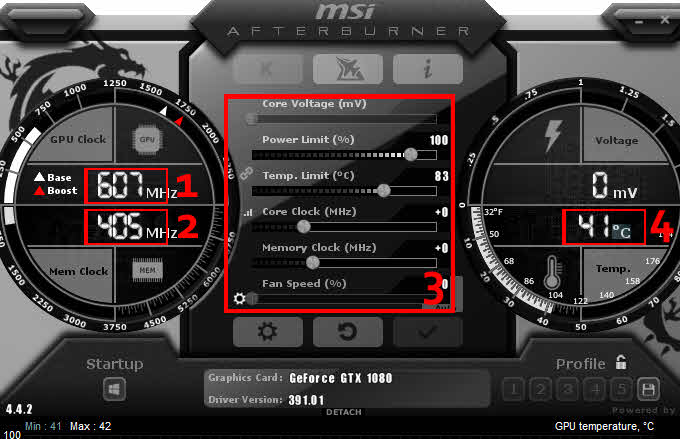
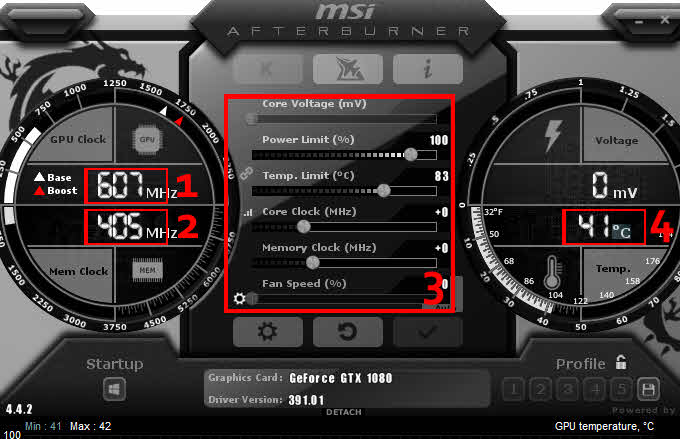
Nguồn: online-tech-tips.com
Ép xung bộ nhớ là một quá trình dài và bạn phải trải qua một số thiết lập khác trước khi ép xung bộ nhớ. Tốt hơn là kiên nhẫn hơn là mất bất cứ thứ gì quan trọng. Ở đây bạn cần kiên nhẫn vì nó tốn thời gian. Bước đầu tiên là khởi động Afterburner cho đến khi dấu hiệu windows không hiển thị.
Bây giờ, khi nhấp vào biểu tượng hiển thị, bạn sẽ xác nhận rằng cài đặt tăng cường hiện tại đã được áp dụng.
Bây giờ nhiệm vụ tiếp theo của bạn là sửa độ phân giải màn hình. Từ 1080, chuyển sang 1280×720. Chạy bảng điều khiển 1440 hoặc 4k thành 1920×1080.
Bây giờ tôi sẽ bắt đầu giải thích về ép xung xung nhịp bộ nhớ. Tôi đề xuất bạn tăng tốc độ bộ nhớ lên 25MHZ bằng cách sử dụng điều khiển DDR của Afterburner. Trong quá trình này, bạn sẽ gặp khó khăn, cảnh báo, sự cố, cập nhật và khóa xảy ra. Để lưu hệ thống, đừng ngần ngại nhấp vào nút “Áp dụng” sau mỗi lần thay đổi tốc độ.
Khi bạn đạt được tốc độ bộ nhớ lý tưởng hoặc cần thiết, sau đó giảm xung nhịp xuống một chút khoảng 25-50MHZ. Để điểm chuẩn hoạt động trong 5-10 phút. Nếu không còn vấn đề nào xuất hiện nữa, sau đó lại thiết lập lại hoặc chỉ lùi lại một hoặc hai bước (20-50MHZ) để kiểm tra xem độ ổn định của nó có còn không. Trước khi chuyển sang cấp độ tiếp theo, bạn nên biết rằng điểm ổn định của bạn có thể giảm xuống thêm nữa.
Kiểm tra lại việc ép xung hệ thống và ghi lại kết quả. Ghi lại tốc độ xung nhịp ổn định của bạn.
Ép xung tốc độ lõi GPU
Bây giờ tôi sẽ giúp bạn ép xung tốc độ GPU của bạn. Trong quá trình này, bạn phải thực hiện các bước khác nhau mà chúng tôi đã thực hiện ở bước trước. Trong bước này, chúng ta sẽ tăng xung nhịp lõi thay vì giảm. Tăng đồng hồ lên 5-10MHZ trong quá trình đánh giá chuẩn này sẽ diễn ra ở chế độ nền. Nếu bạn gặp sự cố như màn hình nhấp nháy, bộ nhớ bị lỗi và các vấn đề khác sau khi tăng tốc độ này, thì tốt hơn là nên ép xung ở cài đặt thấp hơn.
Đừng hoảng sợ với những rắc rối này. Để đạt được tần số tối đa của card, bạn phải khởi động lại. Và cũng sử dụng tốc độ xung nhịp chậm hơn. Thực hiện kiểm tra chuẩn trong mười phút và ghi lại giá trị ép xung. Làm cho bộ nhớ trở lại một chút 10-25MHZ.
Ép xung tập thể


Nguồn: newsroom.intel.com
Bây giờ bạn đã đưa ra cả giá trị tối đa của bộ nhớ và tốc độ lõi. Bạn có thể kết hợp chúng và nó sẽ cho bạn biết kết quả. Nếu bạn thấy không ổn định do xung nhịp cao hơn, đừng hoảng sợ. Mặt khác, nó có thể ổn định bằng cách giảm xung nhịp lõi. Giữ tốc độ bộ nhớ ở mức cao nhất có thể.
Để có độ ổn định thích hợp, hãy tiếp tục thử. Đôi khi ép xung ổn định ở mức giảm xung nhịp. Hãy thử khởi động lại và giới hạn công suất khác. Khi ổn định, hãy chơi nhiều trò chơi hơn bằng cách chạy chuẩn. Chuẩn sẽ hữu ích cho việc kiểm tra ứng suất.
Sau khi đọc tất cả các bước trên, tôi biết một số câu hỏi vẫn còn trong đầu bạn. Câu hỏi đầu tiên phải là “Overclock GPU có tuổi thọ không?”
Vâng, lý do là nhiệt độ cao và điện áp cao. Đó là lý do tại sao tôi đã hướng dẫn bạn ở trên trước tiên hãy đọc và hiểu tất cả thông tin có liên quan về hệ thống của bạn rồi tiến hành. Tôi sẽ giúp bạn, nhưng điều đó phụ thuộc vào phần cứng của bạn.
Câu hỏi thứ hai phải là “ép xung có giúp GPU có thêm FPS không?”
FPS là viết tắt của Frames Per Rate. Và đúng là nó cung cấp cho GPU nhiều FP hơn, nhưng nó phụ thuộc vào trò chơi và hiệu suất của GPU.
Lời cuối cùng
Tôi đã cố gắng làm mọi thứ thật đơn giản để tất cả các bạn có thể coi việc ép xung là chuyện dễ như ăn kẹo. Tôi cũng biết rằng nhiều bạn sẽ gặp một số khó khăn trong quá trình này vì mỗi người có một hệ thống khác nhau và một loại GPU khác nhau. Giống như tất cả chúng ta đều khác nhau, và cùng một thứ ảnh hưởng đến tất cả chúng ta nhưng theo những cách khác nhau.
Tôi không nói rằng đây là một quá trình phức tạp, nhưng tôi khuyên tất cả các bạn nên giữ bình tĩnh trong suốt quá trình. Sự kiên nhẫn sẽ giúp bạn thực hiện nhiệm vụ này dễ dàng.
Chỉ cần làm theo hướng dẫn được giải thích ở trên và tôi hy vọng bạn sẽ ép xung GPU thành công.
Tôi đã giải thích rõ ràng từng bước theo cách có thể. Nếu bạn có bất kỳ sự nhầm lẫn nào hoặc tôi đã bỏ sót bất kỳ điều gì có giá trị liên quan đến chủ đề này, hãy cho tôi biết bằng cách bình luận trong hộp bình luận bên dưới.
